Een tabel verwijderen in Word

Als u een tabel in Word hebt ingevoegd en deze nu wilt verwijderen, is het misschien niet zo eenvoudig geweest om de hele tabel te verwijderen zonder andere inhoud rond de tafel te verwijderen. We zullen u een aantal manieren laten zien om deze beperking.
Om een tabel te verwijderen, selecteert u eerst de hele tabel.
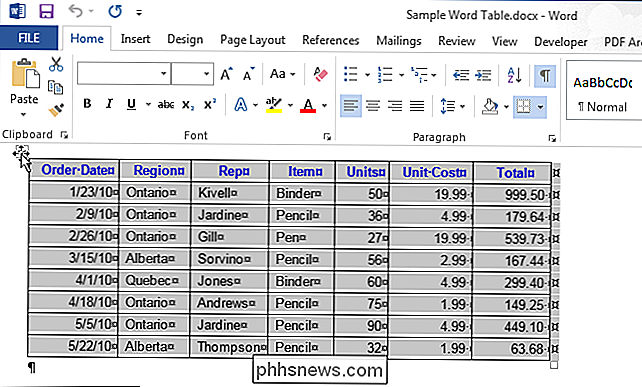
Klik op het tabblad "Lay-out" onder "Hulpmiddelen voor tabellen".
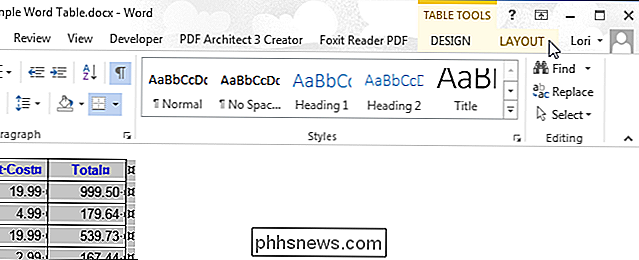
Klik op "Verwijderen" in het gedeelte "Rijen en kolommen" en selecteer "Tabel verwijderen" om de tabel te verwijderen. U kunt ook de opties "Kolommen verwijderen" en "Rijen verwijderen" gebruiken om de hele tabel te verwijderen zolang de hele tabel is geselecteerd.
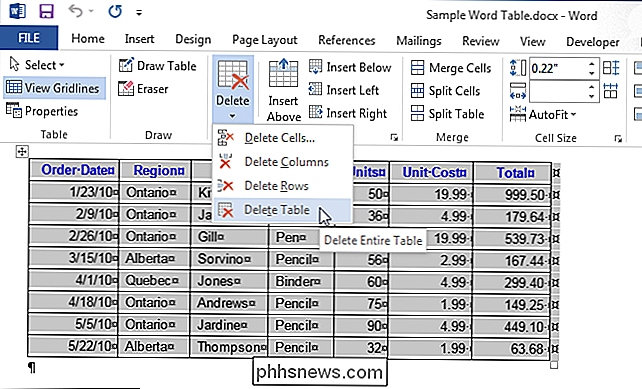
Een andere manier om de hele tabel te verwijderen nadat u deze hebt geselecteerd, is door te klikken op " Knip "in het" Klembord "gedeelte van het tabblad" Home ". U kunt ook op "Ctrl + X" drukken.
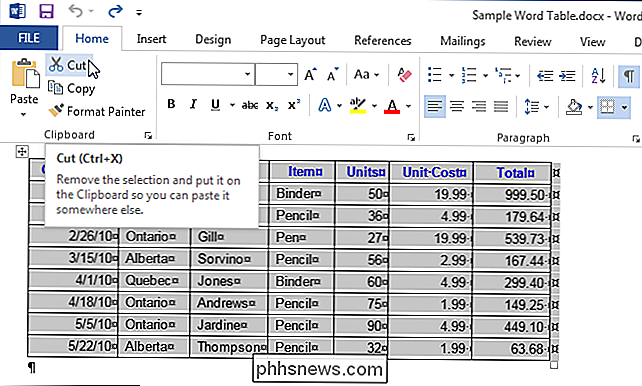
Als u op de toets "Delete" op het toetsenbord drukt, wordt de volledige geselecteerde tabel niet verwijderd. Het zal alleen de inhoud van de cellen verwijderen. Als u echter minstens één alinea voor of na de tabel en de tabel hebt geselecteerd, kunt u de tabel met de toets "Wissen" verwijderen.

Hoe Verjaardag (en andere) stopzetten Facebook-meldingen
Meldingen, of het nu teksten, alarmen of sociale apps zijn, zijn niets nieuws; ze zijn een geaccepteerd onderdeel van onze mobiele ervaring. De meesten zullen het waarschijnlijk wel eens zijn, er is een dunne lijn tussen informatief en irritant, die Facebook geen enkel probleem lijkt te hebben volledig te negeren.

Waarom hebben sommige e-mails onzinnige tekenreeksen als headers?
Meestal komt onze e-mail zonder problemen of eigenaardigheden aan, maar waarom komen sommigen met onzinnige tekenreeksen als headers? De SuperUser Q & A-post van vandaag biedt het antwoord op de vraag van een verbaasde lezer. De Question & Answer-sessie van vandaag komt tot ons dankzij SuperUser - een onderdeel van Stack Exchange, een community-driven groep van Q & A-websites.



